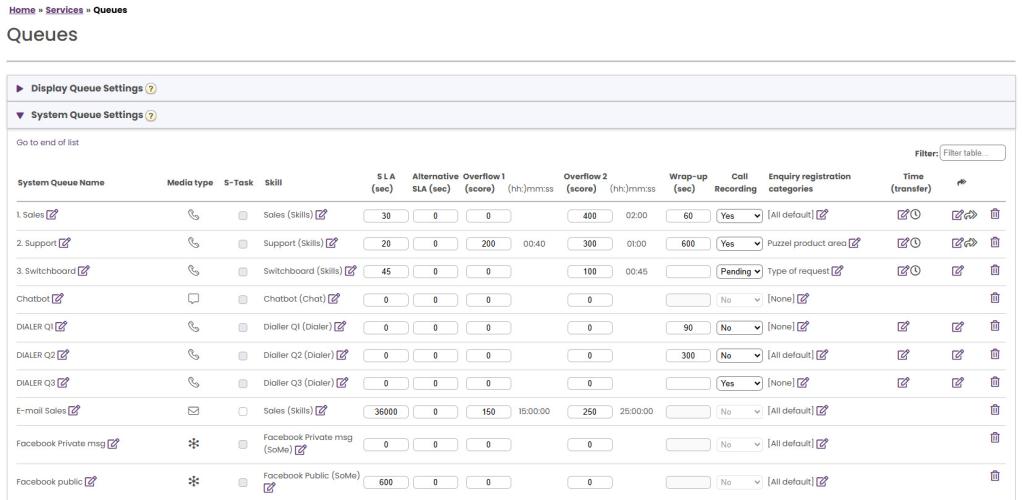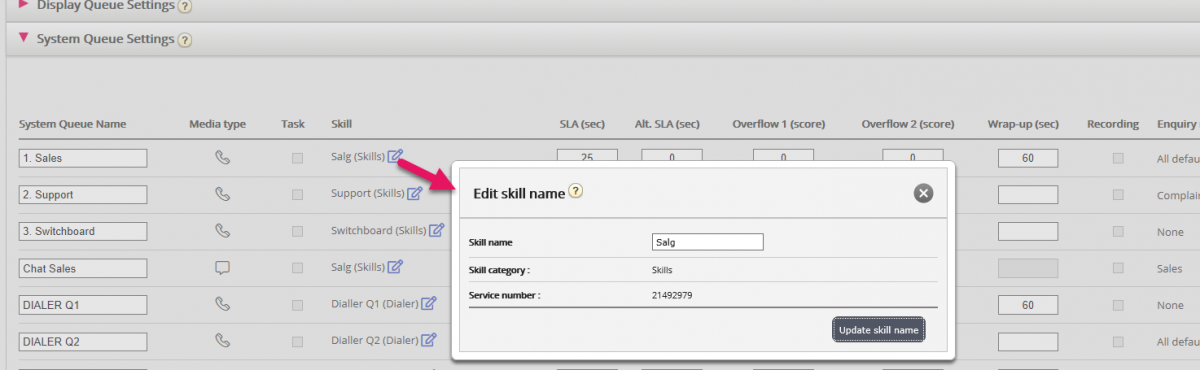Systeem wachtrij instellingen
Hier ziet u verschillende parameters per systeemwachtrij. Een gebruiker met de administratie eigenschap Systeemwachtrij bewerken AAN kan hier ook waarden wijzigen.
- SLA en alternatieve SLA (details hier )
- SLA-overflow (details hier )
- Afwikkeltijd
- Indien een telefoonwachtrij een vooraf gedefinieerde afronding heeft, wordt deze waarde gebruikt in plaats van de vooraf gedefinieerde afrondingstijd van de antwoordende vertegenwoordiger. Zie Agenttime-outs vertegenwoordigers.
- Opname
- Alleen gebruikers met toegang tot Opname op pagina Gebruikers - Producten kunnen hier de opname-instelling per wachtrij wijzigen.
- Als u opname = ‘Ja’ inschakelt voor een telefoonwachtrij betekent dit dat alle gesprekken van deze wachtrij die verbonden zijn met vertegenwoordigers worden opgenomen en dat de verbonden vertegenwoordiger de opname niet kan stoppen. (ook wel: 'gedwongen opname'). In dit geval moet u opname vermelden in de IVR.
- Als u opname = 'In afwachting' selecteert, betekent dit dat oproepen van deze wachtrij worden opgenomen vanaf het moment dat de vertegenwoordiger verbonden is, maar het opnamebestand wordt alleen opgeslagen als de vertegenwoordiger op 'opname opslaan' heeft geklikt voordat de vertegenwoordiger ophangt of de oproep doorverbindt. Vooral als 'in afwachting' wordt gebruikt voor de wachtrij voor uitgaande gesprekken of voor een Dialler-wachtrij, raden wij u ten zeerste aan om uw juridische afdeling te raadplegen en vertegenwoordiger te informeren over wat ze tegen de beller moeten zeggen als ze op 'opname opslaan' willen klikken, vooral als 'in afwachting' wordt gebruikt voor de wachtrij voor uitgaande gesprekken of voor een Dialler-wachtrij, aangezien de klant in dergelijke gevallen niet wordt geïnformeerd (door IVR) over de opname voordat de vertegenwoordiger wordt verbonden.
- Schakel gedwongen of in afwachting van opname voor een wachtrij niet in zonder overleg met Puzzel als u nog geen opname voor ten minste één andere wachtrij hebt ingeschakeld, aangezien de details over de opslag van de opname (Archief) en de mogelijke acceptatie van de beller in de IVR moeten worden verduidelijkt.
- Meer details over opnemen vindt u hier: Gespreksopname.
- Verzoekregistratie (details hier )
- Tijd (Overdracht) . U kunt een Tijdmodule koppelen aan een telefoonwachtrij om te beperken wanneer een met een beller verbonden agent deze wachtrij kan raadplegen of doorverbinden. Voordat een Tijdmodule kan worden gekoppeld aan een telefoonwachtrij, moet de Tijdmodule minimaal bij uitgang zijn gedefinieerd als open voor doorverbinden (gedaan onder Diensten - Tijd). Als u een Tijdmodule niet aan een telefoonwachtrij koppelt, kunnen agenten ongeacht de openingstijden oproepen naar deze wachtrij doorverbinden. Voor wachtrijen die aan een Tijdmodule zijn gekoppeld, wordt een klokpictogram getoond.
U kunt de tabel met systeemwachtrijen sorteren door op een header te klikken en u kunt naar wachtrijen zoeken door tekst te typen in het invoerveld Filter.
Elke systeemwachtrij-ID (=queue_key) wordt getoond als een tool-tip achter de wachtrijnaam.
Een systeemwachtrij bestaat gewoonlijk uit één mediatype en één vaardigheid, bijv. [Chat EN Support], maar er zijn enkele uitzonderingen:
- De wachtrij voor uitgaande gesprekken (call-out) bestaat uit mediatype Telefoon en eventueel een vaardigheid.
- Een wachtrij kan bestaan uit een mediatype en 2 vaardigheden, bijv. [Telefoon EN Support EN Product-X].
- In zeer speciale gevallen kan een wachtrij uit een OR statement bestaan, bijv. [Telefoon EN Vaardigheid-x OF Telefoon EN Vaardigheid-y]. Voor dergelijke wachtrijen kunt u de vaardigheidsnamen niet bewerken.
De verschillende mediatypes zijn:
- Telefoon
- Chatten
- Sociaal (gebruikt voor Facebook, Twitter, WhatsApp, Trustpilot en inkomende SMS in wachtrij)
- E-mail (gebruikt voor gewone e-mail, etask en voor geplande taken).
- Wachtrijen met mediatype e-mail die voor een Geplande taak zijn, moeten worden gemarkeerd als “Geplande taak” om na juni 2020 in agent.puzzel.com te verschijnen.
Bewerk naam van een systeemwachtrij
Als u een systeemwachtrij hebt met een naam die moet worden gewijzigd, kan dit worden gedaan door gebruikers met toegang tot het bewerken van systeemwachtrij-instellingen. Klik op het pictogram “Bewerken” naast de naam van de wachtrij, wijzig de naam van de wachtrij in het pop-up-venster en klik op Naam bijwerken. Klik ten slotte op Alle wijzigingen opslaan onder aan de pagina.
Bewerk vaardigheidsnaam
Als een vaardigheidsnaam gewijzigd moet worden, kan dit gedaan worden door gebruikers met toegang tot het bewerken van systeemwachtrij instellingen. Een vaardigheid kan alleen opnieuw benoemd worden als er geen niet-opgeslagen wijzigingen op de pagina staan. Klik op het icoon “Wijzigen” naast de vaardigheidsnaam, wijzig de vaardigheidsnaam en klik op Sla nieuwe vaardigheidsnaam op.
Een vaardigheid kan door meer dan één systeemwachtrij worden gebruikt. Die vaardigheidsnamen worden gebruikt/weergegeven in de profieldefinities op pagina Gebruikers - Gebruikersgroepen en dat vertegenwoordigers alleen profielnamen zien wanneer ze zich aanmelden bij de wachtrij.